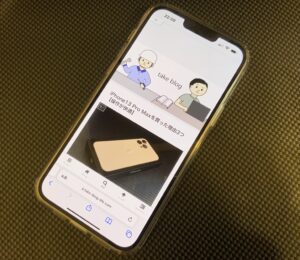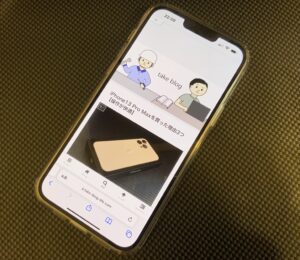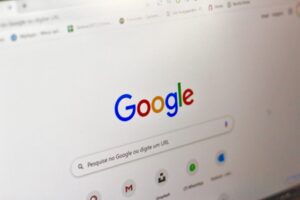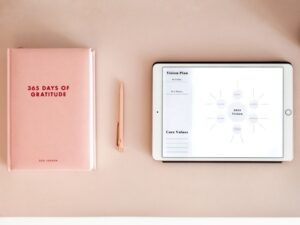こんにちは、タケです。

iPadでブログって始められる?
iPadでブログ運営ってできるの?
こういった疑問に答えます。


- ブログ歴3年目の副業ブロガー
- 副業を始めたい人やガジェット好きな人に役立つ情報を発信
- 当ブログ月間PV5,000ほど(リニューアル中)
この記事を読むことでiPadでブログ運営ができる理由についてわかります。
ちなみに僕はブログを始めたときは、iPadで記事を書くことが多かったのである程度信頼できると思います。
⬇︎まだブログを始めていない方は、以下の記事も見てください。


では早速、本題をみていきましょう。
本記事の内容は以下の通りです。
- iPadでブログ運営できる理由
- iPadでブログ運営するメリット・デメリット
- iPadでブログ運営する時に便利なアクセサリー
順番に解説します。
iPadでブログ運営できる理由


iPadでブログ運営できる理由は以下の通りです。
- パソコンのように使える
- ブログ開設も簡単
- スマホだけでも運営できるから
順番に解説します。
パソコンのように使える
今のiPadはスペックが高くなっていて、パソコンのように使えます。
動画編集やゲームなども問題なくできるし、ブログ運営ならどのiPadでも可能です。
さらに今は、iPadにキーボードとトラックパッドが一体となった「Magic Keyboard」がAppleで販売されています。
「Magic Keyboard」をつけるとこんな感じです(僕も持っています)。


そしてiPadでも、MacBook同様にファイルを共有したり、ブラウザを操作したりすることが可能なのでコンパクトなMacBookともいえます。
なので、iPadでもブログ運営は可能です。
ブログ開設も簡単
最近は、パソコンがなくてもブログが開設できるようになりました。
前までは以下の手順が必要でした。
- サーバーを契約
- ドメインを契約
- サーバーとドメインを紐付け
- WordPressをインストール
などやることがたくさんありました。
しかも代行費用などはかからないし、初期費用などもかかりません。
安くラクにブログが作れる「ConoHa WING」はメリットしかありませんね。
以下の記事で「ConoHa WING」を使ったブログの開設方法をまとめています。


「自分もブログを作りたい!」と思っている方はぜひ検討してみてください。
スマホだけでも運営できるから
さらにもう一つ、iPadでブログ運営できる理由として、今はスマホでもブログ運営ができるからです。
少し前までWordPressで記事を書く際、コードを書く必要があり、文字に色を付けたりリンクを貼ったりするのが結構面倒でした。
でも「ブロックエディター」が登場したことで、簡単に装飾したり、リンクを貼ることができるようになりました。
こんな感じで楽にブログが書けます。
スマホでも上記の動画のように装飾できますよ。
iPadでブログ運営するメリット・デメリット


まだiPadやパソコンを持っていない方は、



iPadとパソコンどっちを買おうかなー?
と迷うかもしれないので、「iPadでブログ運営するメリット・デメリット」について以下でお伝えします。


メリット
- 持ち運びがラク
- フリック入力ができる
- セルラーモデルがある
順番に解説します。
持ち運びがラク
iPadはパソコンに比べると、持ち運びがラクです。
iPadの重さは、miniだと約300g、iPad Pro12.9インチでも700gを切るのでとにかく軽いです。
MacBook Proは1.4kgなので、iPadはMacBookの半分以下の重さであることが分かりますね。
つまりiPadをバッグに入れても、身体への負担がパソコンに比べると少ないので、外出時はiPadの方がラクです。
ということで、持ち運びがラクなのはiPadのメリットといえますね。
フリック入力ができる
iPadでは、キーボード入力以外にフリック入力もできます。
なのでスマホでフリック入力に慣れている方は、iPadのフリック入力で記事が速く書けます。
また、キーボードだと打鍵音が気になる場合もありますが、フリック入力であれば音を気にせず文字を入力できますよね。
キーボードとフリック入力をその場に応じて使い分けることで、効率よくブログ運営をすることができますよ。
ということで、パソコンではできないフリック入力が使えるのは、iPadのメリットといえるでしょう。
セルラーモデルがある
今のiPadは「Cellular(セルラー)モデル」があり、SIMカードを入れることでWi-Fiがない環境でも使うことがきます。
要するに、スマホと同じようにiPadを使えるということです。
いちいちカフェに入るときに「Wi-Fiあるのかな?」とか考える必要がありません。
スマホのデザリングに毎回接続するのも結構面倒ですが、セルラーモデルであればiPadのロックを解除した瞬間から使えますよ。
なので、iPadは外出時のブログ運営において最強といえるのではないでしょうか?
デメリット
- Split Viewが少し見にくい
- 他のアプリで気が散る
- パソコンの作業効率には勝てない
順番に解説します。
Split Viewが少し見にくい
iPadには、2画面で操作できる「Split View」という機能があります。
「Split View」はこんな感じです。
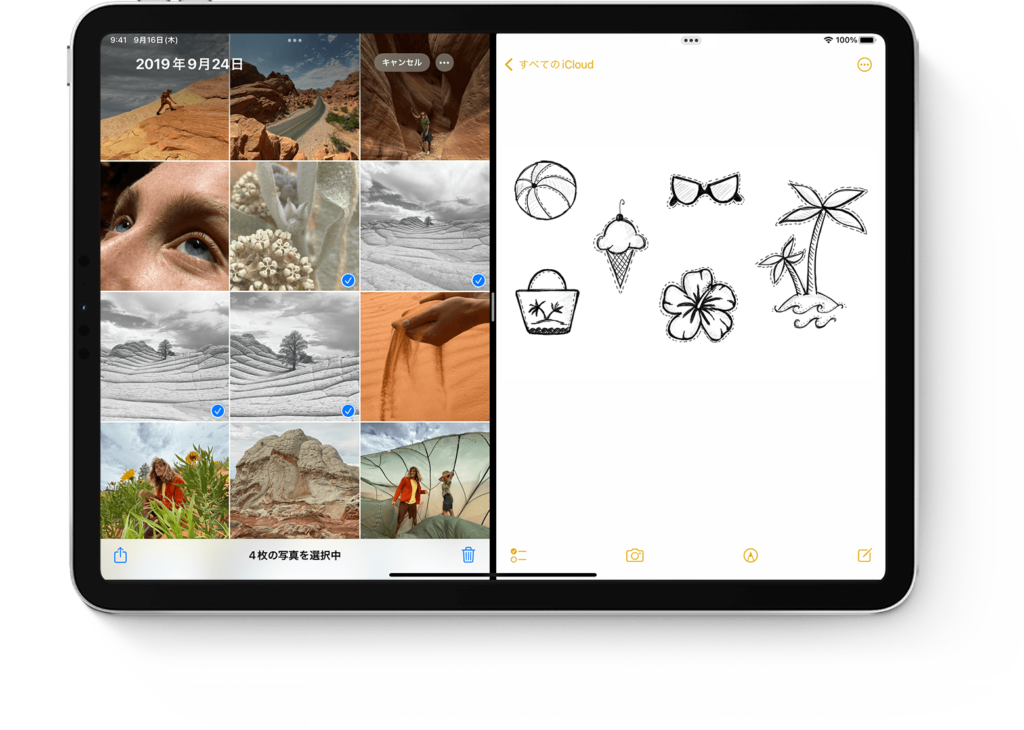
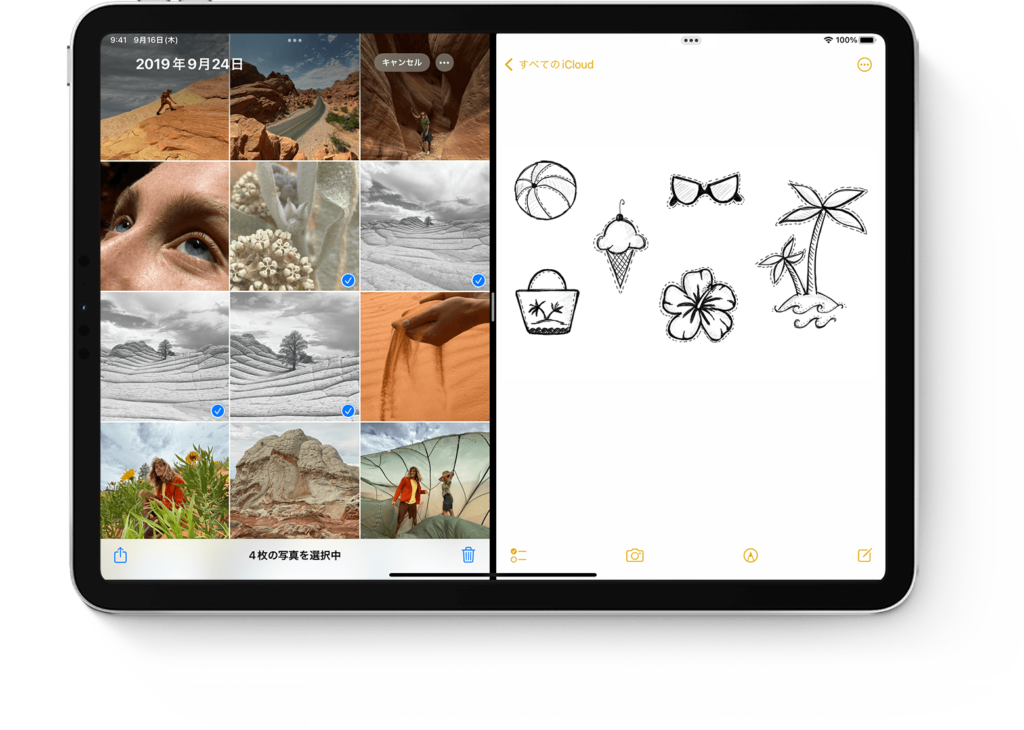
便利な機能ではあるのですが、MacBookに慣れている僕からすると小さくて見にくいです。
また操作性がそこまで高くないので、ブログ運営をするうえではちょっとしたおまけの機能といえます。
「別に2画面にする必要なくない?」という方であれば問題ないと思いますが、僕のように色々な画面を開いて記事を書きたい方にとっては不便です。
ということで、Split Viewが見にくいのはブログ運営するうえでデメリットといえるでしょう。
他のアプリで気が散る
iPadはホーム画面にアプリがたくさん並んでいるため、ブログ運営をする際に気が散ります。
例えば、ブログ記事を書いていて休憩したりすると他のアプリに目がいき、ついつい開いてしまいます。
タップするだけで簡単にアプリを開くことができるiPadは便利ですが、ブログ記事などの作業をする際は注意が必要です。
結論、ブログ運営するうえでは他のアプリで気が散るため、iPadの簡単な操作が逆にデメリットとなってしまいますね。
パソコンの作業効率には勝てない
ずばり言いますが、iPadとパソコンを買おうと迷っているのであればパソコンを買ったほうがいいですよ。
iPadでブログ記事を書くのと、パソコンで書くのでは1記事にかかる時間は1.5倍くらい変わります。
まあ個人的な感想なので、人によってはiPadの方が記事が書きやすいという方もいるでしょう。
しかし、パソコンの方ができることが多いし、画面も大きいので確実に作業はやりやすいですよ。
とはいえ、現在iPadを持っているなら、わざわざパソコンを買わなくてもブログ運営できるのでご安心ください。
「結局どっちを買えばいいの?」という方にアドバイスすると、
- 外出時にブログを書きたい方はiPad
- 本格的にブログをやりたい方はパソコン
という選び方でいいと思います。
iPadでブログ運営する時に便利なアクセサリー


次は、iPadでブログ運営する時に便利なアクセサリーについて紹介していきます。
- Apple Magic Keyboard
- Apple Smart Keyboard Folio
- Ewin 新型 Bluetoothキーボード 折りたたみ式 スタンド付
- ロジクール キーボード付きケース トラックパッド付き
- Ewin bluetoothキーボード ワイヤレス タッチパッド搭載
順番に解説します。
Apple Magic Keyboard
こちらは僕も持っている、Apple純正の「Magic Keyboard」です。
iPadをマグネットで装着できるので着脱が簡単で、バックライトキーがあるので暗所でも作業が可能です。
ケースの代わりにもなるので、iPadの保護もできます。
本格的にブログをやりたい方におすすめのキーボードです。
Apple Smart Keyboard Folio
こちらもApple純正の「Smart Keyboard Folio」です。
Magic Keyboardに比べると機能性は劣りますが、画面を2段階の角度に変えられるので見やすい位置でブログを書けます。
Magic Keyboardより軽いので、重さが気になる方におすすめです。
Ewin 新型 Bluetoothキーボード 折りたたみ式 スタンド付
こちらは、キーボードを半分に折りたたむことができるのでコンパクトに持ち運びができます。
さらにタブレットやスマホが立てられるスタンドも付いているため、どこでも作業ができますよ。
本体が157gと軽量で、大きさも折りたたむとスマホくらいのサイズになるのでポケットに入れることも可能でしょう。
ロジクール キーボード付きケース トラックパッド付き
こちらは、充電不要でトラックパッドが付いているのが特徴のキーボードです。
Magic Keyboardと機能性はほぼ同じといえるでしょう。
「Magic Keyboardはちょっと高いなー」と感じる方は、こちらのキーボードがおすすめです。
Ewin bluetoothキーボード ワイヤレス タッチパッド搭載
こちらは、充電式のキーボードでタッチパッドを搭載しています。
キーボードだけを取り外して単独で使うことができるので、いろいろな場面でもブログを書けますよ。
音量調整などのマルチメディアキーが搭載されているので、ブログ以外でも活躍できるキーボードですね。
最後に:iPadでブログ運営は快適!
この記事では、iPadでブログ運営ができる理由について解説しました。
これからブログを始めたいという方は、スマホやiPadでも簡単に開設できます。
ブログを始めることで、ライティングスキルが上がったり、知識が増えるなどメリットがたくさんあります。


最後まで読んでいただきありがとうございました。